话不多说,开搞!
1、连接到服务器
2、输入以下一键安装脚本
curl -fsSL get.kplayer.net | bash
安装成功是这样子的
3、修改配置文件、上传视频
打开目录/root/kplayer
新建一个config.json文件
如果你有宝塔的话就用宝塔
命令创建文件
cd kplayer/
touch config.json
vi config.json按i开始编辑 输入以下代码 ESC :wq退出 宝塔直接创建粘贴即可
{
"version": "2.0.0",
"resource": {
"lists": [
"自定义路径/猫和老鼠CD1-海底新乐园.avi",
"自定义路径/猫和老鼠CD1-会跳舞的熊.avi"
]
},
"play": {
"play_model": "loop"
},
"output": {
"lists": [
{
"path": "rtmp://live-push.bilivideo.com/live-bvc/?streamname=live_455639423_76887084&key=9407424a89a4535adaf7019022f5ad1c&schedule=rtmp&pflag=1"
}
]
}
}
命令参数
多个视频
"lists": [
"自定义路径/视频文件名.mp4",
"自定义路径/视频文件名1.mp4",
"自定义路径/视频文件名2.mp4"
]
也可以为目录
"lists": [
"/root/视频/猫和老鼠/" #这里为目录
],
"extensions": ["avi","mp4"] #推流的格式
},
播放的模式
"play": {
"play_model": "name"
},
name:
loop 顺序播放播放完最后一个从头开始
random 随机播放
queue 队列模式 该模式下播放完资源列表后不会直接结束将会阻塞等待新的资源加入
填充策略
{
"play": {
"fill_strategy": "tile"
}
}
ratio 宽或高等比例缩放,其余空白使用黑色背景填充 否
tile 等比例缩放,进行全部内容平铺 是 默认
跳过无效资源
{
"play": {
"skip_invalid_resource": true
}
}其他的一些参数请看官方文档 https://docs.kplayer.net/v0.5.8/config/play.html
4、在哔哩哔哩上进行24小时直播
获取服务器地址和密钥
https://link.bilibili.com/p/center/index#/my-room/start-live
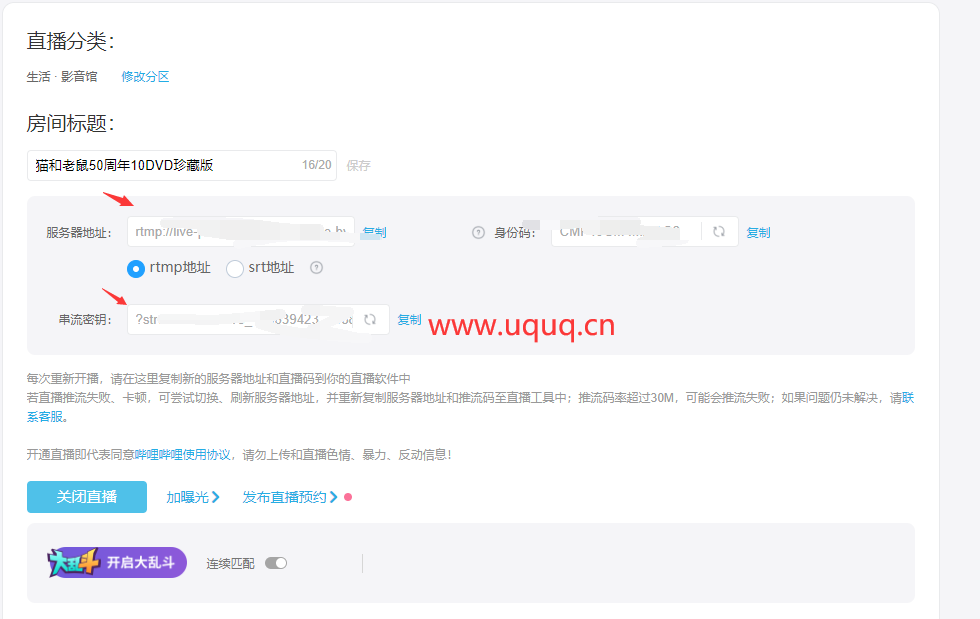
最后如下
{
"version": "2.0.0",
"resource": {
"lists": [
"/root/视频/猫和老鼠/"
],
"extensions": ["avi","mp4"]
},
"play": {
"start_point": 1,
"play_model": "loop",
"cache_on": false,
"cache_uncheck": false,
"skip_invalid_resource": true,
"fill_strategy": "ratio",
"encode": {
"video_width": 504,
"video_height": 378
}
},
"output": {
"lists": [
{
"path": "rtmp://live-push.bilivideo.com/live-bvc/?streamname=live_4523219423_76231384&key=923231322213ad1c&schedule=rtmp&pflag=1"
}
]
}
}
5、运行
如果你推流的线上推流服务器。请保证您的直播间或者推流服务器是开启状态。某些平台在一段时间后未接收推流资源将会自动关闭,你可以关闭再重新打开
宝塔用进程管理器
安装screen
yum install screen 创建进程
screen-S name进入目录开始运行
cd /root/kplayer
./kplayer play start恢复进程
screen-x name这样就是正常的!
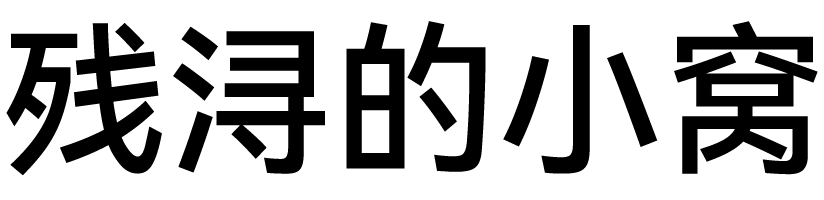





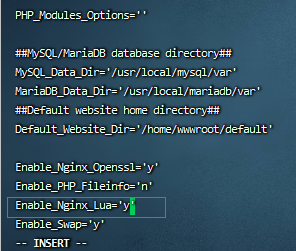
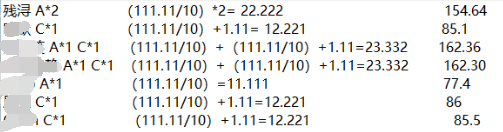
评论 (0)